Les histoires et les reels Instagram sont un excellent moyen de dire à tous ceux que vous connaissez où vous vous trouvez. Les histoires et les reels sont utiles pour les entreprises et les marques pour parler de leurs derniers produits, services, offres et plus encore afin de mieux interagir avec leurs clients. Ces deux fonctionnalités permettent également aux influenceurs d'informer leurs abonnés de leurs prochaines vidéos. Mais connaissez-vous la dernière fonctionnalité d'Instagram ?
Instagram a déployé une option de changement de voix créative pour les histoires et un reel. Si vous êtes nouveau dans la fonction de changement de voix d'Instagram et que vous souhaitez savoir comment cela fonctionne, nous avons ce qu'il vous faut. L'utilisation de l'effet de changement de voix changera la façon dont vous avez téléchargé des histoires et des vidéos. C'est amusant.
Partie 1 : Comment changer votre voix sur Instagram Story ? [Pas à pas]
Avant de découvrir comment utiliser le changeur de voix pour Instagram, vous devez d'abord vous connecter à votre compte Instagram mobile. Une fois que vous avez fait cela, suivez les étapes que nous avons mentionnées ci-dessous :
Étape 1 : Tout d'abord, vous devez cliquer sur votre photo de profil avec le signe +. Une fois la caméra ouverte, cliquez sur l'option Story.

Étape 2 : Vous devez parcourir les filtres et cliquer sur l'option de recherche, puis rechercher les effets vocaux.

Étape 3 : Vous verrez l'option Effets vocaux. L'icône du filtre sera rose. Veuillez cliquer dessus. Le filtre Effet vocal sera ajouté, puis vous pourrez commencer à enregistrer une histoire.

Prévisualisez votre histoire et vous verrez que votre voix a été remplacée par l'effet vocal choisi. Et c'est ainsi que vous utiliserez le filtre du changeur de voix Instagram.
Découvrez une utilisation plus intéressante des histoires Instagram .
Partie 2 : Types de filtres vocaux Instagram
Cinq filtres vocaux sont disponibles. Chacun d'eux est unique, et selon votre humeur et vos besoins, vous pouvez choisir un filtre vocal.
Hélium : Le premier filtre vocal est l'hélium. Il fait sonner votre voix comme si vous aviez inhalé de l'hélium. En conséquence, votre voix sera douce et mignonne.
Géant : Si vous aimez une voix géante, essayez la voix géante car elle vous fera sonner complètement différemment !
Chanteur : Le filtre de chanteur rend votre voix incroyablement apaisante et mélodique. Si vous aimez la voix douce, c'est le filtre qu'il vous faut.
Annonceur : le filtre de l'annonceur vous permettra de parler comme un vrai annonceur. Il a aussi des effets d'écho !
Robot : Le dernier est le filtre robot, où vous aurez l'air d'un robot. Celui-ci vous fait sonner comme si vous veniez de l'espace.
Partie 3 : Comment changer de voix dans Instagram Reel ?
Tout comme vous pouvez changer de voix lorsque vous filmez une histoire, vous pouvez essayer le même filtre de changement de voix lors de l'enregistrement d'une reel. Étant donné que les reels restent sur votre compte, il est logique de transformer vos reels habituelles en quelque chose d'extraordinaire, et l'effet de changeur de voix vous aide à y parvenir de manière impeccable. Voici ce que vous devez faire :
Étape 1 : Accédez à votre compte Instagram et cliquez sur votre photo de profil avec l'icône +. Et puis cliquez sur l'option Reels.

Étape 2 : Sur votre gauche, vous verrez l'option de filtrage ; veuillez cliquer dessus. Lorsque les filtres apparaissent, regardez en haut des filtres et vous verrez une barre de recherche. Là, vous devez taper des effets vocaux.

Étape 3 : Le filtre des effets vocaux apparaîtra. Veuillez cliquer dessus. Une fois cela fait, enregistrez votre reel comme vous le faites habituellement et prévisualisez-la pour écouter votre voix modifiée.

Partie 4 : Comment changer la voix de la vidéo Instagram sur le bureau avec Filmora ?
Pour Win 7 ou version ultérieure (64 bits)
Pour macOS 10.12 ou version ultérieure
Il existe une autre façon de changer la voix de la vidéo Instagram, et c'est en utilisant une application tierce digne de confiance comme Filmore de Wondershare. Cet outil de montage vidéo professionnel vous permettra de changer votre voix efficacement. De plus, Filmora veille à ce que l'ensemble du processus de changement de voix soit simple et pratique. Cela signifie que même si vous n'êtes pas un éditeur vidéo professionnel, vous pouvez toujours utiliser Filmora pour changer votre voix comme vous le souhaitez. Voici l'étape que vous devez suivre :
Étape 1 : Ajouter des vidéos avec voix off ou Ajouter une voix off à une vidéo

Lancez Wondershare Filmora sur votre bureau, puis cliquez sur Nouveau projet pour en démarrer un nouveau. Ensuite, cliquez sur l'option d'importation pour ajouter le fichier vidéo/audio. Ou vous pouvez utiliser les morceaux de musique dans la bibliothèque audio.

Filmora vous permet également d' enregistrer une voix off et de changer la voix plus tard, vous pouvez cliquer sur l'option voix off que vous pouvez voir au-dessus de la chronologie.

Étape 2 : Modifiez votre voix à l'aide de l'option Pitch

Une fois que vous avez enregistré votre voix off, double-cliquez dessus sur la timeline et vous trouverez le volet d'édition audio qui contient plusieurs outils d'édition audio tels que le fondu d'entrée et de sortie, la hauteur et le débruitage. Faites glisser la barre de défilement sur l'option Pitch pour modifier votre voix en conséquence. Les valeurs disponibles pour le Pitch seront de -12 à 12.
Étape 3 : Exportez votre vidéo en voix off

Si vous êtes satisfait des modifications de voix off que vous avez apportées, vous pouvez enfin cliquer sur l'option d'exportation que vous verrez en bas à droite. La vidéo de voix off éditée sera enregistrée sur votre ordinateur.
Partie 5 : Comment modifier la voix d'une vidéo Instagram sur mobile avec Filmora ?
Filmora est une application mobile de montage vidéo qui vous permet de réaliser des montages vidéo de niveau professionnel sur votre téléphone. Intuitive et riche en fonctionnalités, elle propose des effets de modification de voix particulièrement utiles pour ajouter des effets créatifs et amusants à vos vidéos. Si vous souhaitez ressembler à un robot, un tamia ou une vieille radio, Filmora est là pour vous.
Avec Filmora, modifier la voix de vos vidéos Instagram devient un jeu d'enfant. Voyons comment modifier la voix de vos vidéos Instagram avec Filmora.
Étape 1 : Importez votre vidéo pour démarrer un nouveau projet
Lancez l'application Filmora sur votre mobile et appuyez sur le bouton Nouveau projet. Choisissez la vidéo à modifier dans votre bibliothèque multimédia et appuyez sur Importer pour la charger dans l'espace de travail.
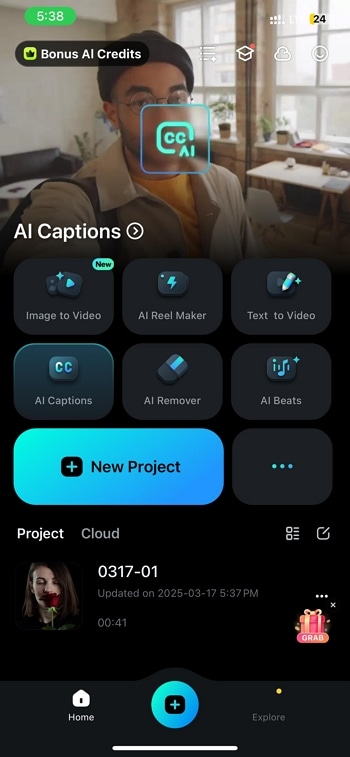
Étape 2 : Enregistrer l'audio pour modifier la voix de la vidéo Instagram
Accédez à la section Audio de la barre d'outils inférieure pour accéder aux options de modification de la voix.
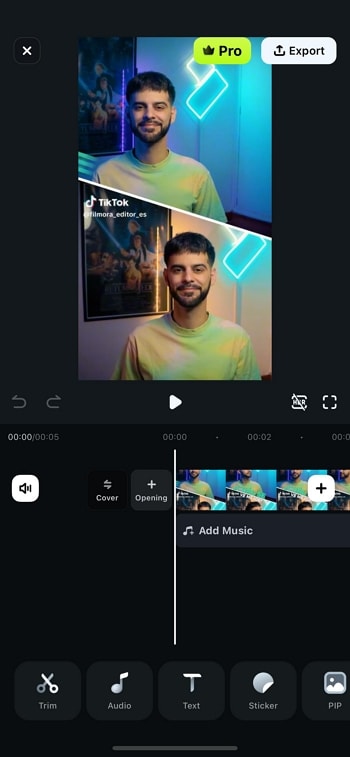
Appuyez sur le bouton Enregistrer pour commencer à enregistrer votre nouvel accent ou votre voix off sur votre reel Instagram, directement dans l'application.
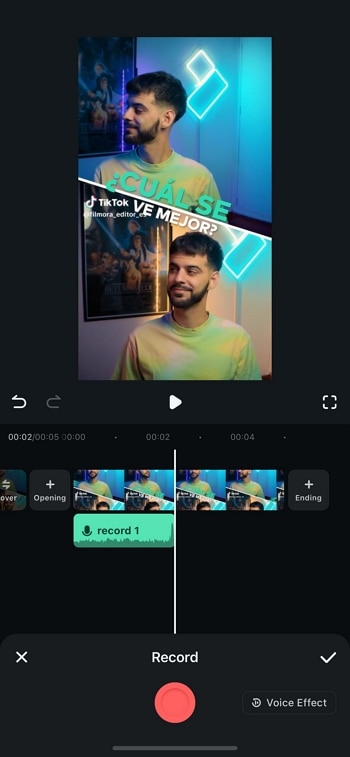
Choisissez parmi différents effets de changement d'accent, tels que robot, tamia ou radio, pour donner à votre audio un Son distinctif.
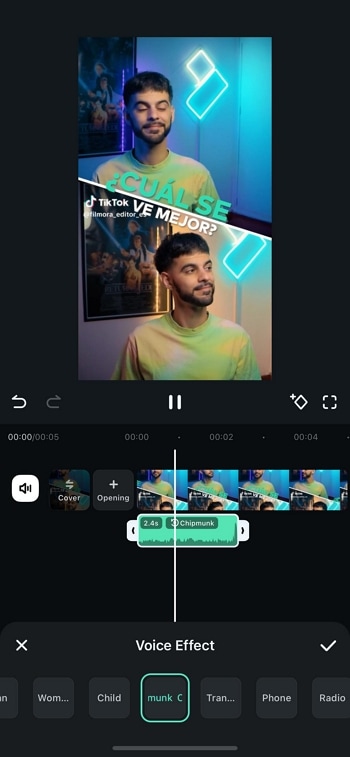
Étape 3 : Appliquer un effet vocal à l'audio existant de la vidéo Instagram
Si votre vidéo possède déjà une piste audio, vous pouvez l'extraire pour modifier le son d'origine. Pour ce faire, accédez à l'onglet Audio et sélectionnez Extraire l'audio. Cela séparera l'audio de la vidéo et la rendra disponible pour la modification de l'accent.
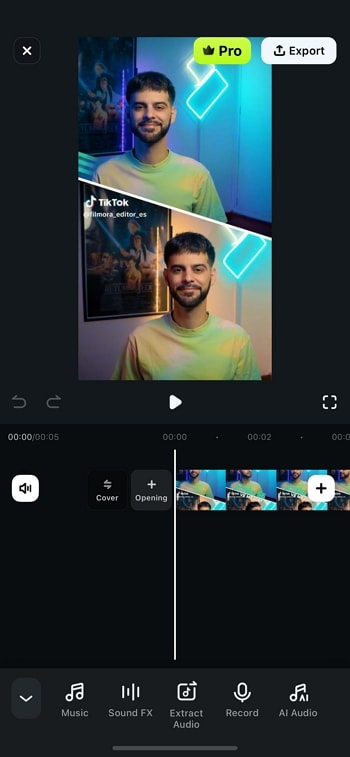
Après l'enregistrement ou l'extraction de l'audio, appuyez sur l'option Effet vocal pour ouvrir les outils de modification de l'accent.
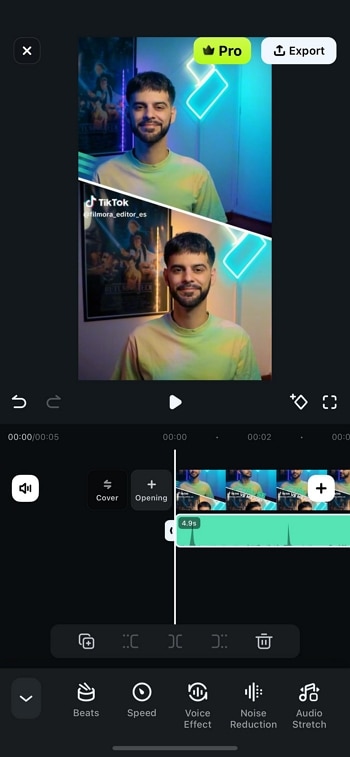
Choisissez parmi différents effets de modification d'accent, tels que robot, tamia ou radio, pour donner à votre audio un son distinctif.
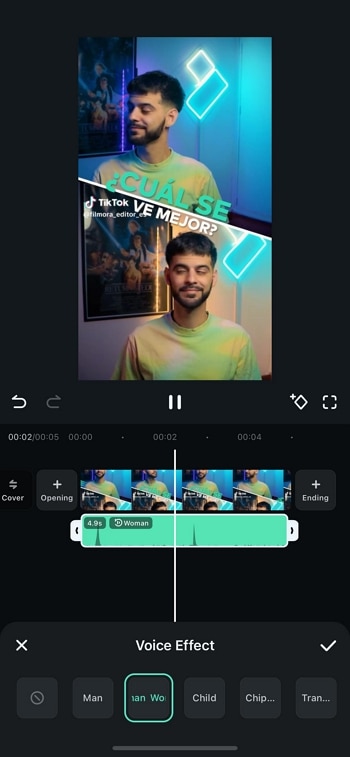
Une fois satisfait du son modifié, appuyez sur le bouton Exporter situé en haut à droite. Ajustez les paramètres d'exportation si nécessaire, puis cliquez sur Exporter pour enregistrer votre vidéo finale sur votre appareil.
Conclusion
Voice Effect est un filtre amusant qui a été ajouté à Instagram. Si vous souhaitez publier des choses amusantes et passionnantes sur Instagram Stories and Reels, vous pouvez certainement essayer d'utiliser le filtre Voice Effect. Laissez les autres profiter de votre courte vidéo et permettez à chacun de vivre une expérience amusante en regardant une histoire ou une reel.



 Sécurité 100 % vérifiée | Aucun abonnement requis | Aucun logiciel malveillant
Sécurité 100 % vérifiée | Aucun abonnement requis | Aucun logiciel malveillant

